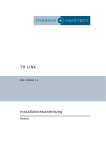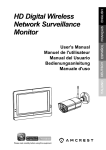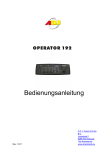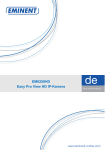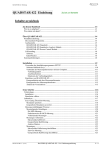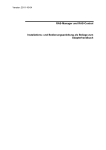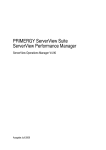Download TH LINK PROFINET
Transcript
Installationshandbuch TH LINK PROFINET Version: DE-042015-1.10 © Copyright 2014-2015 Softing Industrial Automation GmbH Haftungsausschluss Die in dieser Anleitung gemachten Angaben entsprechen dem Stand der Technik zum Zeitpunkt der Drucklegung und werden nach bestem Wissen weitergegeben. Garantieansprüche auf Grund der in dieser Anleitung gemachten Angaben, insbesondere eine Beschaffenheits- und Haltbarkeitsgarantie gemäß § 443 BGB, werden von uns nicht übernommen. Wir behalten uns vor, Verbesserungen, Ergänzungen und neue Erkenntnisse ohne Vorankündigung in diese Anleitung neu aufzunehmen. Die tatsächliche Ausführung von Produkten kann gegenüber den in der Anleitung gemachten Angaben abweichen, falls technische Änderungen infolge von Produktverbesserungen dies notwendig machen. Nachdruck und Vervielfältigung sowie die Übernahme in elektronische Form, auch auszugsweise, sind nicht zulässig. Softing Industrial Automation GmbH Richard-Reitzner-Allee 6 D-85540 Haar Tel: + 49 89 4 56 56-0 Fax: + 49 89 4 56 56-488 Internet: http://industrial.softing.com E-Mail: [email protected] Support: [email protected] Die aktuelle Version dieses Handbuchs finden Sie im Softing-Downloadbereich unter http://industrial.softing.com. Inhaltsverzeichnis Inhaltsverzeichnis Kapitel 1 1.1 1.2 1.3 1.4 1.5 1.6 1.7 1.8 Kapitel 2 2.1 2.2 2.3 Einleitung ..................................................................................5 Über TH LINK ......................................................................................................... 5 Bestimmungsgemäßer ......................................................................................................... Gebrauch 5 Bevor Sie......................................................................................................... TH LINK anschließen 5 Typografische ......................................................................................................... Konventionen 7 Lieferumfang ......................................................................................................... 8 Dokumenthistorie ......................................................................................................... 9 Voraussetzungen ......................................................................................................... für die Konfiguration 9 Netzwerk-Voreinstellungen ......................................................................................................... 10 Aufbau..................................................................................11 des Geräts Anschlüsse ......................................................................................................... und Anzeigeelemente 11 Befestigung ......................................................................................................... 12 SD-Karte ......................................................................................................... 13 Kapitel 3 Leitfaden zur Inbetriebnahme ..................................................................................14 Kapitel 4 Gerät montieren/demontieren ..................................................................................15 4.1 4.2 Gerät montieren ......................................................................................................... 15 Gerät demontieren ......................................................................................................... 16 Kapitel 5 Netzwerk anschließen ..................................................................................17 Kapitel 6 Spannungsversorgung und Relaiskontakt ..................................................................................19 anschließen Kapitel 7 Gerät im Netzwerk konfigurieren ..................................................................................21 7.1 7.2 7.3 7.4 Kapitel 8 8.1 8.2 Kapitel 9 9.1 9.1.1 Anschluss ......................................................................................................... in einem Netzwerk mit DHCP-Server 21 Anschluss ......................................................................................................... in einem Netzwerk mit manueller IP-Vergabe 21 Neue IP-......................................................................................................... und Netzwerkadressen einstellen 22 Verbindung ......................................................................................................... zum Gerät überprüfen 24 Login/Logout ..................................................................................25 Login ......................................................................................................... 25 Logout ......................................................................................................... 25 Einstellungsseiten ..................................................................................26 TH LINK......................................................................................................... 26 Benutzerverwaltung - Passwort ändern ..................................................................................................... 27 TH LINK PROFINET - Installationshandbuch 3 Inhaltsverzeichnis 9.1.2 TH LINK-Beschreibung ..................................................................................................... 27 9.1.3 Netzwerkkonfiguration ..................................................................................................... 27 9.2 9.2.1 TH SCOPE ......................................................................................................... 27 Messung ..................................................................................................... 28 9.2.2 Alarmierung ..................................................................................................... 29 9.2.3 Parameterverteilung ..................................................................................................... 29 festlegen 9.2.3.1 Parameterverteiler ....................................................................................................... 29 übernehmen 9.2.3.2 Parameter ....................................................................................................... 30 9.2.3.3 Parameter ....................................................................................................... 31 Kapitel 10 Firmware-Update ..................................................................................32 Kapitel 11 Störungssuche ..................................................................................33 Kapitel 12 Technische Daten ..................................................................................34 4 TH LINK PROFINET - Installationshandbuch Kapitel 1 - Einleitung 1 Einleitung 1.1 Über TH LINK Was ist TH LINK? Der TH LINK ermöglicht den sicheren Zugang zum FeldbusNetzwerk und ist die Basis für das Softing-Produkt TH SCOPE. Der TH LINK ist schnell zu montieren/installieren und in Betrieb zu nehmen. Durch integrierte Webseiten kann die Konfiguration ohne zusätzliche Software durchgeführt werden. Die ausgelieferte Standardkonfiguration ermöglicht die Inbetriebnahme in wenigen Minuten. Um Netzwerkstörungen durch unautorisierte Konfigurationsänderungen zu verhindern, sind alle Konfigurationsfunktionen über eine Benutzerverwaltung abgesichert. Leistungsmerkmale Sicherer Zugang zum PROFINET-Netzwerk Basis für TH SCOPE Zugriffsschutz durch integrierte Benutzerverwaltung 1.2 Bestimmungsgemäßer Gebrauch Das Gerät dient als sicherer Zugang zu PROFINET-Netzwerken. Jeder darüber hinausgehende Gebrauch gilt als bestimmungswidrig. 1.3 Bevor Sie TH LINK anschließen Beachten Sie unbedingt die folgenden Hinweise, bevor Sie TH LINK anschließen: Hinweis Es dürfen keine kleineren Gegenstände oder Flüssigkeiten in das Gehäuse des TH LINK gelangen (z.B. durch die Lüftungsschlitze). Dieses könnte zu einer Beschädigung des TH LINK führen. TH LINK PROFINET - Installationshandbuch 5 Kapitel 1 - Einleitung Hinweis Verdecken Sie keinesfalls die Lüftungsschlitze des Gehäuses. Hinweis Öffnen Sie keinesfalls das Gehäuse des TH LINK und nehmen Sie keine mechanischen Änderungen am TH LINK vor. Dies kann zur Beschädigung des TH LINK führen sowie zum Verlust der Garantie. ESD-Hinweis Der TH LINK enthält elektronische Bauelemente, die gegen elektrostatische Entladung empfindlich sind. Beschädigungen durch elektrostatische Entladung können sich im späteren Betrieb durch vorzeitigen Ausfall von Bauelementen oder zeitweilig auftretende Fehler äußern. Leiten Sie vor der Installation des TH LINK elektrostatische Ladung von Ihrem Körper und den eingesetzten Werkzeugen ab. Planen Sie die Integration des Geräts in eine bestehende Anlage sorgfältig und stellen Sie nach dessen Einbau die korrekte Funktion der Anlage sicher. Das Gerät darf nur von qualifiziertem, elektrotechnisch ausgebildetem Fachpersonal montiert bzw. demontiert werden. Beachten Sie beim Anschluss des Geräts die Vorschriften für den Umgang mit elektrischen Bauteilen gemäß VDE 0100. Wenn Sie das Gerät im Geltungsbereich der Bundesrepublik Deutschland betreiben, müssen Sie zusätzlich auch die gültigen Sicherheits- und Unfallverhütungsvorschriften (UVV) beachten. Montieren Sie das Gerät immer auf eine passende Hutschiene (Tragschiene). Stellen Sie sicher, dass auf das Gerät keine Zugkräfte durch die angeschlossenen Kabel einwirken. 6 TH LINK PROFINET - Installationshandbuch Kapitel 1 - Einleitung Durch große Temperaturunterschiede zwischen Lagerort und Anschlussort kann sich im Gehäuse Kondenswasser bilden, wodurch das Gerät beschädigt werden könnte. Warten Sie bei großen Temperaturunterschieden mindestens drei Stunden, ehe Sie das Gerät in Betrieb nehmen. WEEE Elektro- und Elektronikgeräte müssen am Ende ihrer Lebensdauer getrennt vom normalen Hausmüll entsorgt werden. Entsorgen Sie dieses Produkt bitte entsprechend den jeweiligen nationalen Regelungen oder vertraglichen Vereinbarungen. Falls Sie weitere Fragen zur Entsorgung dieses Produkts haben, so wenden Sie sich bitte an Softing Industrial Automation. 1.4 Typografische Konventionen In der Softing-Kundendokumentation verwenden wir die folgenden Konventionen: Tasten, Schaltflächen, Menübefehle und andere Elemente, die eine Benutzereingabe erforderlich machen sind fett gesetzt und Abfolgen von Menübefehlen sind durch einen Pfeil voneinander getrennt Schaltflächen aus der Bedienoberfläche stehen in Klammern und sind fett gesetzt Programmcode-Beispiele, Dateiauszüge und Bildschirmausgaben sind in Courier gesetzt. TH LINK PROFINET - Installationshandbuch Öffnen Sie Start Systemsteuerung Programme Drücken Sie [Start], um die Anwendung zu starten MaxDlsapAddressSuppo rted=23 7 Kapitel 1 - Einleitung Datei- und Verzeichnisnamen sind kursiv gesetzt GeräteBeschreibungsdateien finden Sie unter C: \StarterKit\delivery \software\Device Description files Hinweis Dieses Symbol macht auf wichtige Informationen aufmerksam, die bei Installation, Verwendung und Wartung des Produkts zu beachten sind. Tipp Dieses Symbol weist auf hilfreiche Anwendertipps hin. 1.5 Lieferumfang TH LINK PROFINET umfasst TH LINK Installationshandbuch Release Note Sie finden Software und Dokumentation in unserem Downloadbereich unter http://industrial.softing.com/de/ downloads.html. 8 TH LINK PROFINET - Installationshandbuch Kapitel 1 - Einleitung 1.6 Dokumenthistorie Dokument- Veröffentlicht version am Änderungen gegenüber der Vorversion 1.00 Dezember 2014 Anpassung an neue SoftingDokumentenstruktur und -layout. 1.10 April 2015 Neuer Abschnitt "SD-Karte" 13 Leitfaden zur Inbetriebnahme um SD-Karte erweitert. . 14 Neue Einstellung Datenrücksicherung nach Spannungswiederkehr in Abschnitt TH SCOPE 27 ergänzt. Hinweis in Abschnitt Technische Daten 34 bei Verwendung einer SD-Karte ergänzt. 1.7 Voraussetzungen für die Konfiguration (nicht im Lieferumfang enthalten) Webbrowser mit Adobe Flash Player 10.0 oder höher Folgende Ports müssen in der Firewall freigegeben werden: Protokoll/Zweck Port HTTP 80 TCP Firmware-Update 1100 TCP TH LINK-Kommunikation untereinander 1123, 1124, 2364 UDP TH LINK-Kommunikation mit TH SCOPE über Multicast 2364 UDP über Unicast 1151, 2365 UDP TH LINK PROFINET - Installationshandbuch 9 Kapitel 1 - Einleitung 1.8 Netzwerk-Voreinstellungen Das Gerät ist auf den Netzwerkbetrieb mit einem DHCP-Server eingestellt. In dieser Betriebsart sind keine NetzwerkKonfigurationseinstellungen notwendig. Für den Fall der manuellen Vergabe von IP-Adressen kann das Gerät über die folgenden IP-Adressen erreicht werden (Grundeinstellung bei Auslieferung). Für Büronetzwerke: IP-Adresse 169.254.0.1 Subnetzmaske 255.255.0.0 Für Automatisierungsnetzwerke: 10 IP-Adresse 169.254.0.2 Subnetzmaske 255.255.0.0 TH LINK PROFINET - Installationshandbuch Kapitel 2 - Aufbau des Geräts 2 Aufbau des Geräts 2.1 Anschlüsse und Anzeigeelemente Abbildung 1: TH LINK (Vorder- und Seitenansicht) [1] Ethernet-Schnittstelle für Büronetzwerk o gelbe LED leuchtet: Ethernet-Datenkommunikation o grüne LED leuchtet: physikalische Verbindung vorhanden [2] LED ETH o leuchtet rot: Bootvorgang o leuchtet grün: Firmware-Update läuft o ist aus: Bootvorgang abgeschlossen TH LINK PROFINET - Installationshandbuch 11 Kapitel 2 - Aufbau des Geräts [3] LED RUN o leuchtet rot: interner Fehler o leuchtet grün: Versorgungsspannung liegt an o ist aus: Gerät ist nicht mit Spannung versorgt [4] LED BUS o leuchtet rot: Relaiskontakt aktiv (Fehler im Bus liegt vor) o leuchtet grün: TH SCOPE-Messung läuft o ist aus: TH SCOPE-Messung ist gestoppt [5] Ethernet-Schnittstelle für Automationsnetzwerk o gelbe LED leuchtet: Ethernet-Datenkommunikation o grüne LED leuchtet: physikalische Verbindung vorhanden [6] Klemmleiste für Spannungsversorgung +24 V DC o A: 24 V (+) o B: 0 V (-) o C: Relaiskontakt - Eingang o D: Relaiskontakt - Ausgang o E: Schutzleiter [7] SD-Kartensteckplatz [8] Typenschild 2.2 Befestigung [9] 35 mm DIN Hutschiene (nicht im Lieferumfang) 12 TH LINK PROFINET - Installationshandbuch Kapitel 2 - Aufbau des Geräts 2.3 SD-Karte Der TH LINK verfügt über einen SD-Kartensteckplatz (siehe Anschlüsse und Anzeigeelemente 11 [7]). Auf der SD-Karte können Sie alle Daten spannungssicher speichern. Eine Liste der empfohlenen SD-Karten finden Sie in den Release Notes auf Ihrer Installations-CD oder im Softing Download-Bereich (http:// industrial.softing.com/de/downloads.html). 1. Stecken Sie die SD-Karte ein, bevor Sie das Gerät verbauen oder in Betrieb nehmen. So stellen Sie sicher, dass die Karte während des Bootvorgangs erkannt wird. 2. Stellen Sie nun in TH LINK Einstellungen TH SCOPE den Parameter Datenrücksicherung nach Spanungswiederkehr auf Ja (siehe auch TH SCOPE 27 ). 3. Nach der ersten Geräte-Inbetriebnahme wird die SD-Karte automatisch formatiert. Ab diesem Zeitpunkt können Daten spannungssicher gespeichert werden. Hinweis Wird die SD-Karte während des Starts nicht erkannt, so starten Sie den TH LINK neu. Hinweis Wird die Geräte-Spannungsversorgung unterbrochen, so bleiben die bis dahin gespeicherten Daten auf der SD-Karte erhalten. Sie werden dann nach dem Geräteneustart wieder eingelesen. Nur wenn der TH LINK beim Start feststellt, dass ein falsches Dateisystem oder keine TH LINK-Struktur vorhanden ist, so wir die Karte erneut formatiert. Die Stellung des Sperrschalters am linken Rand der Karte wird dabei nicht berücksichtigt, d.h. auch im gesperrten Zustand wird die Karte formatiert oder beschrieben. TH LINK PROFINET - Installationshandbuch 13 Kapitel 3 - Leitfaden zur Inbetriebnahm e 3 Leitfaden zur Inbetriebnahme Für die Inbetriebnahme sind die folgenden Schritte notwendig: 1. Montieren (siehe Gerät montieren 15 ). 2. SD-Karte einstecken (optional, empfohlen, siehe SD-Karte 3. Netzwerk anschließen (siehe Netzwerk anschließen 17 13 ). ). 4. Spannungsversorgung anschließen (siehe Spannungsversorgung anschließen 19 ). 5. Netzwerk konfigurieren (siehe Gerät im Netzwerk konfigurieren ). 21 Hinweis Zum manuellen Einstellen der IP-Adresse müssen Sie einen Rechner über ein Crossover-Kabel an das Gerät anschließen. 14 TH LINK PROFINET - Installationshandbuch Kapitel 4 - Gerät m ontieren/dem ontieren 4 Gerät montieren/demontieren 4.1 Gerät montieren Hinweis Stellen Sie sicher, dass oberhalb und unterhalb des TH LINK mindestens 5 cm Freiraum für die Wärmeabfuhr vorhanden sind. Abbildung 2: Montage und Demontage des TH LINK [1] Gerät mit Aussparung auf der Hutschiene [2] Hutschiene [3] Gerät auf der Hutschiene [4] Arretierhebel 1. Setzen Sie das Gerät mit der Aussparung auf die Hutschiene. 2. Schwenken Sie das Gerät nach unten, bis der Arretierhebel auf der Hutschiene einrastet. TH LINK PROFINET - Installationshandbuch 15 Kapitel 4 - Gerät m ontieren/dem ontieren 4.2 Gerät demontieren 1. Demontieren Sie die angeschlossenen Versorgungs- und Signalleitungen (Ethernet, Spannung). 2. Stecken Sie den Schraubendreher in den Arretierhebel am Gerät (siehe Abbildung oben). 3. Drücken Sie den Schraubendreher in Richtung des Geräts und schwenken Sie gleichzeitig das Gerät von der Hutschiene. 16 TH LINK PROFINET - Installationshandbuch Kapitel 5 - Netzw erk anschließen 5 Netzwerk anschließen 1. Stecken Sie den Stecker des Patch-Kabels (RJ-45, nicht im Lieferumfang) in die Ethernet-Buchse am Gerät, bis der Stecker einrastet. 2. Die grüne LED an der Ethernet-Buchse leuchtet, sobald das Gerät mit Spannung versorgt wird und ein Netzwerk vorhanden ist. Anschlussmöglichkeiten Abbildung 3: Anschlussmöglichkeiten 1. Sicherer Zugang bei getrennten Netzwerken - Anschluss an Büronetzwerk und Automationsnetzwerk a. An der oberen Ethernet-Schnittstelle mit dem Monitorsymbol (siehe Abbildung 1 Nr. [1]) wird das Büronetzwerk angeschlossen, von dem aus der Zugriff das Automationsnetz erfolgen soll. TH LINK PROFINET - Installationshandbuch 17 Kapitel 5 - Netzw erk anschließen b. An der unteren Ethernet-Schnittstelle mit dem Fabriksymbol (siehe Abbildung 1 Nr. [5]) wird das Automationsnetz angeschlossen, das überwacht werden soll. 2. Ein Netzwerk - Anschluss nur im Automationsnetzwerk a. Schließen Sie den TH LINK mit der unteren EthernetSchnittstelle mit dem Fabriksymbol (siehe Abbildung 1 Nr. [5]) im Automationsnetz an. b. Der Anschluss der oberen Ethernet-Schnittstelle ist nicht erforderlich, wenn der Zugriff auf den TH LINK aus dem Automationsnetzwerk erfolgt. Hinweis Zwischen dem TH LINK und den PROFINET-Geräten darf keine Firewall sein. Hinweis Der TH LINK bietet weder Switch- noch RouterFunktionalität. 18 TH LINK PROFINET - Installationshandbuch Kapitel 6 - Spannungsversorgung und Relaiskontakt anschließen 6 Spannungsversorgung und Relaiskontakt anschließen Elektrische Spannung Arbeiten an der Elektrik dürfen nur von einer Elektrofachkraft vorgenommen werden. Gefahr durch falsche Erdung Falsche Erdung des Geräts kann zu Personen oder Geräteschaden führen. Achten Sie darauf, dass Sie das Gerät ordnungsgemäß erden. Hinweis Eine Verpolung der Spannungsversorgung kann zu Geräteschaden führen. Achten Sie darauf, dass Sie die Spannungsversorgung polrichtig anschließen. Abbildung 4: Klemmleiste zur Spannungsversorgung am Gerät 1. Schließen Sie die Kabel von einer 24 V Spannungsversorgung und den Schutzleiter (Erdungsklemme) an die Klemmleiste am Gerät an. Die Klemmleiste ist steckbar und kann zur Installation mit einem Schraubendreher herausgehebelt werden. 2. Schließen Sie die Kabel des Schaltkreises, der über den Relaiskontakt geschlossen werden soll, an die Klemmleiste am Gerät an. TH LINK PROFINET - Installationshandbuch 19 Kapitel 6 - Spannungsversorgung und Relaiskontakt anschließen 3. Schalten Sie die Spannungsversorgung ein. Die LED RUN ist grün und die LED ETH leuchtet rot, bis der Bootvorgang des Geräts abgeschlossen ist. Danach leuchten die LEDs RUN und BUS grün. 20 TH LINK PROFINET - Installationshandbuch Kapitel 7 - Gerät im Netzw erk konfigurieren 7 Gerät im Netzwerk konfigurieren Sie haben abhängig von Ihrem Netzwerk je zwei Anschlussmöglichkeiten für jede Ethernet-Schnittstelle: Anschluss in einem Netzwerk mit DHCP-Server (Dynamic Host Configuration Protocol): automatische und dynamische Vergabe von IP-Adressen (Anschluss mit Patch-Kabel über Hub oder Switch) Anschluss in einem Netzwerk mit manueller IP-Vergabe (Punktzu-Punkt): manuelle Vergabe der IP-Adressen (Anschluss für Konfiguration mit Crossover-Kabel) 7.1 Anschluss in einem Netzwerk mit DHCP-Server Das Gerät ist auf den Netzwerkbetrieb mit einem DHCP-Server eingestellt und bezieht in diesem Fall automatisch eine IP-Adresse. In dieser Betriebsart sind keine NetzwerkKonfigurationseinstellungen notwendig. Hinweis Wenn Sie das Netzwerk erst anschließen, während der Bootvorgang schon läuft oder abgeschlossen ist, kann es sein, dass das DHCP nicht mehr erkannt wird. Die Routine für die DHCP-Erkennung läuft nur während des Startvorgangs des Geräts ab. Schalten Sie für eine erneute DHCP-Erkennung kurzzeitig die Spannungsversorgung aus. 7.2 Anschluss in einem Netzwerk mit manueller IP-Vergabe Wenn Sie das Gerät in einem Netzwerk ohne DHCP-Server verwenden, benötigen Sie für die Konfiguration: die TCP/IP-Einstellungen für dieses Netzwerk einen PC/Notebook mit einem Web-Browser ein Crossover-Kabel zwischen PC/Notebook und TH LINK (Punkt-zu-Punkt-Verbindung) TH LINK PROFINET - Installationshandbuch 21 Kapitel 7 - Gerät im Netzw erk konfigurieren Hinweis Informieren Sie vor dem Zuweisen von IP-Adressen immer zuerst Ihren Systemadministrator. Wenn Sie eine bereits vergebene Adresse einstellen, kann dadurch ein anderes Gerät im Netzwerk deaktiviert oder die Kommunikation beeinträchtigt werden. Hinweis Der Rechner muss sich im selben Subnetz wie der TH LINK befinden. 7.3 Neue IP- und Netzwerkadressen einstellen 1. Schließen Sie den TH LINK mit der oberen Ethernet-Schnittstelle mit dem Monitorsymbol (siehe Abbildung 1 Nr. [1]) an einen PC/ Notebook über ein Crossover-Kabel an. Der PC/ Notebook muss im gleichen Subnetz sein, wie der TH LINK (z.B. mit der IPAdresse 169.254.0.5). 2. Starten Sie auf Ihrem PC/Notebook einen Web-Browser. 3. Geben Sie die IP-Adresse http://169.254.0.1 ein und drücken Sie Enter. 4. Klicken Sie auf Language und wählen Sie Deutsch aus, um die Einstellungen in Deutsch vornehmen zu können. 5. Klicken Sie auf Login, um sich als Administrator anzumelden. 6. Geben Sie das Passwort ein. Das Standardpasswort ist die neunstellige Seriennummer des Gerätes. Diese finden Sie auf dem Typenschild am Gerät oder unter Info. 7. Klicken Sie dann auf [Ok]. Hinweis Wir empfehlen das Standardpasswort nach dem Anmelden zu ändern (siehe Benutzerverwaltung). 8. Klicken Sie auf Einstellungen und danach auf TH LINK. 22 TH LINK PROFINET - Installationshandbuch Kapitel 7 - Gerät im Netzw erk konfigurieren 9. Ändern Sie im Menü Netzwerkkonfiguration die Konfigurationsmethode für Büronetzwerk und/oder für Automationsnetzwerk von DHCP auf Manuell (siehe Abbildung 5). 10.Geben Sie die neue IP-Adresse ein. Hinweis Notieren Sie die eingestellte IP-Adresse. Nur über diese Adresse können Sie die Konfigurationsseite des Geräts aufrufen. 11.Geben Sie die neuen Adressen für Subnetzmaske und ggf. Standardgateway ein. Hinweis Die Eingabe des Standardgateways ist nur erforderlich, wenn Sie die IP-Adressen für beide Netzwerke manuell einstellen. Andernfalls wird das Standardgateway über DHCP mitgeliefert. 12.Geben Sie die IP-Adresse des DNS-Servers ein. TH LINK PROFINET - Installationshandbuch 23 Kapitel 7 - Gerät im Netzw erk konfigurieren Hinweis Die Eingabe des DNS-Servers ist nur erforderlich, wenn Sie die IP-Adressen für beide Netzwerke manuell einstellen. Andernfalls wird der DNS-Server über DHCP mitgeliefert. 13.Klicken Sie auf die Diskette, um Ihre Einstellungen zu speichern. Das Gerät führt danach einen Neustart aus. Hinweis Bei der Verwendung mehrerer TH LINK kann ein TH LINK als „Parameter Verteiler” definiert werden. Alle anderen TH LINK können nach dem Anmelden die Parameter des Verteilers übernehmen und speichern (siehe Parameterverteilung 29 ). 7.4 Verbindung zum Gerät überprüfen Sie können das Gerät im Netzwerk überprüfen, wenn: das Gerät in das Büro- und/oder Automationsnetzwerk integriert ist. das Gerät mit Spannung versorgt ist. sich der PC/das Notebook im Büro- oder Automationsnetzwerk befindet. Vorgehen Starten Sie auf Ihrem PC/Notebook einen Web-Browser. Bei DHCP: Geben Sie den Hostnamen http://THLINK-Seriennummer (z.B.: http://THLINK-143500067) ein und drücken Sie Enter. Bei manueller IP-Konfiguration: Je nachdem in welchem Netzwerk sich Ihr PC/Notebook befindet, geben Sie die eingestellte IP-Adresse des Büronetzwerkes oder Automationsnetzwerkes ein (Grundeinstellung: 169.254.0.1 bzw. 169.254.0.2) und drücken Sie Enter. Im Web-Browser sollte nun die Webseite des TH LINK angezeigt werden. 24 TH LINK PROFINET - Installationshandbuch Kapitel 8 - Login/Logout 8 Login/Logout Hinweis Sie müssen sich als Administrator einloggen, damit Sie die Einstellungen ändern können. 8.1 Login 1. Gehen Sie vor wie in Verbindung zum Gerät überprüfen beschrieben. 24 2. Klicken Sie auf Login. 3. Geben Sie das Passwort ein. Hinweis Das Standardpasswort ist die neunstellige Seriennummer des Gerätes. Diese finden Sie auf dem Typenaufkleber am Gehäuse oder unter Info. 4. Klicken Sie dann auf OK. Hinweis Wir empfehlen, das Standardpasswort nach dem Einloggen zu ändern (siehe Benutzerverwaltung - Passwort ändern). 8.2 Logout Klicken Sie auf Logout. TH LINK PROFINET - Installationshandbuch 25 Kapitel 9 - Einstellungsseiten 9 Einstellungsseiten 9.1 TH LINK 1. Melden Sie sich als Administrator an, um die Einstellungen zu ändern (siehe Login 25 ). 2. Klicken Sie auf Einstellungen TH LINK. Die TH LINK-Einstellungsseite beinhaltet alle TH LINKspezifischen Einstellungen. Dazu gehören: Benutzerverwaltung, TH LINK Beschreibung und die Netzwerkkonfiguration. Abbildung 5: Einstellungen TH LINK Hinweis Melden Sie sich als Administrator an, um die Einstellungen zu ändern (siehe Login 25 ). Ausführliche Informationen zu den einzelnen Einstellungen erhalten Sie, wenn Sie auf das Fragezeichen klicken. 26 TH LINK PROFINET - Installationshandbuch Kapitel 9 - Einstellungsseiten 9.1.1 Benutzerverwaltung - Passwort ändern 1. Melden Sie sich als Administrator an, um das Passwort zu ändern (siehe Login 25 ). 2. Klicken Sie auf Einstellungen TH LINK. 3. Geben Sie das bestehende Passwort ein. 4. Wählen Sie ein neues Passwort und bestätigen Sie das neue Passwort durch wiederholte Eingabe. 5. Klicken Sie abschließend auf Passwort ändern. 9.1.2 TH LINK-Beschreibung Hier können Sie eine Tag-Bezeichnung, einen Standort, ein Installationsdatum, eine Beschreibung zum installierten TH LINK eingeben und die Standard Sprache auswählen. Ausführliche Informationen zu den einzelnen Einstellungen erhalten Sie, wenn Sie auf das Fragezeichen klicken 9.1.3 Netzwerkkonfiguration Hier können Sie netzwerkspezifische Einstellungen ändern. Dazu zählen Hostname, Konfigurationsmethode für Büronetzwerk und Automationsnetzwerk, DNS-Server und Zeitserver Verwendung. Ausführliche Informationen zu den einzelnen Einstellungen erhalten Sie, wenn Sie auf das Fragezeichen klicken. 9.2 TH SCOPE 1. Melden Sie sich als Administrator an, um die Einstellungen zu ändern (siehe Login 25 ). 2. Klicken Sie auf Einstellungen TH SCOPE. Die TH SCOPE-Einstellungsseite beinhaltet alle Einstellungen für die Überwachung des Automationsnetzwerkes. Dazu gehören die Einstellungen für die Messung, die Alarmierung, die Schwellwertüberwachung und die Parameterverteilung. TH LINK PROFINET - Installationshandbuch 27 Kapitel 9 - Einstellungsseiten Hinweis Um Daten spannungssicher auf einer SD-Karte zu speichern, stellen Sie den Parameter Datenrücksicherung nach Spannungswiederkehr auf Ja (siehe auch SDKarte 13 ). Abbildung 6: Einstellungen TH SCOPE 9.2.1 Messung Die Einstellungen für die Messung beinhalten die Messart, den Messbereich (Standardeinstellung oder individuelle Messbereiche), die Messung starten/stoppen, die Sortierung der Diagnoseliste, 28 TH LINK PROFINET - Installationshandbuch Kapitel 9 - Einstellungsseiten Löschen der Diagnosemeldungen, den zusätzlichen SNMP Community Name, Anzahl Wiederholungen wenn keine Antwort vom Gerät erfolgt und die Hochlaufverzögerung. Ausführliche Informationen zu den einzelnen Einstellungen erhalten Sie, wenn Sie auf das Fragezeichen klicken. 9.2.2 Alarmierung Die Einstellungen für die Alarmierung beinhalten die Alarmierung über den Relaiskontakt, die E-Mail Alarmierung, Alarmierungsintervall, SMTP Server Einstellungen, E-Mail Sender und Empfänger, Betreff und das Senden einer Test E-Mail. Ausführliche Informationen zu den einzelnen Einstellungen erhalten Sie, wenn Sie auf das Fragezeichen klicken. 9.2.3 Parameterverteilung Die Parameterverteilung dient der schnellen und einfachen Konfiguration mehrerer TH LINK. Dazu muss ein Gerät als Parameterverteiler eingestellt sein. Alle anderen können die Parameter von diesem Gerät anfordern. 9.2.3.1 Parameterverteiler festlegen Als Parameterverteiler wird der TH LINK bezeichnet, von dem sich alle anderen die eingestellten Parameter übernehmen können. 1. Melden Sie sich als Administrator an. 2. Klicken Sie auf Einstellungen TH SCOPE. 3. Wählen Sie die Verteilerrolle Parameterverteiler aus und speichern Sie die Einstellungen durch Klick auf die Diskette. 4. Nehmen Sie die vollständige Konfiguration für diesen TH LINK vor. 5. Melden Sie sich ab durch einen Klick auf Logout. Wählen Sie die Verteilerrolle Parameterverteiler aus und speichern Sie die Einstellungen durch Klick auf die Diskette. TH LINK PROFINET - Installationshandbuch 29 Kapitel 9 - Einstellungsseiten Hinweis Im gesamten Netzwerk ist nur ein Parameterverteiler erlaubt. 9.2.3.2 Parameter übernehmen Alle TH LINK sind standardmäßig als Parameter-Empfänger eingestellt. Bevor Sie die Parameter eines TH LINK übernehmen, stellen Sie sicher, dass dieser bereits als Parameterverteiler festgelegt ist. 1. Melden Sie sich als Administrator an. 2. Klicken Sie auf Einstellungen TH SCOPE. 3. Klicken Sie bei Parameterverteiler Parameter übernehmen auf Anfordern, um die Parameter vom Parameterverteiler anzufordern. 4. Nach der Parameterübernahme führt der TH LINK automatisch einen Neustart aus und loggt Sie als Administrator aus. Hinweis Das Übernehmen und Speichern der Parameter führt zu einem automatischen Neustart des TH LINK. Stellen Sie sicher, dass Sie eine SD-Karte verwenden und in den TH SCOPE-Einstellungen den Parameter Datenrücksicherung nach Spannungswiederkehr auf Ja eingestellt haben. Nur so gehen Ihre Daten nicht verloren (siehe auch Abschnitte SD-Karte 13 und TH SCOPE 27 ). 30 TH LINK PROFINET - Installationshandbuch Kapitel 9 - Einstellungsseiten 9.2.3.3 Parameter Folgende Parameter werden übertragen: TH LINK o Standard Sprache o DNS-Server Einstellungen o Zeitserver Einstellungen / PC Systemzeit (nach Synchronisation) TH SCOPE o Messart o Messung o Sortierung der Diagnoseliste o Zusätzlicher SNMP Community Name o Wiederholungen wenn keine Antwort o Hochlaufverzögerung in Sekunden o Alarmierungseinstellungen TH LINK PROFINET - Installationshandbuch 31 Kapitel 10 - Firm w are-Update 10 Firmware-Update TH LINK Firmware-Updates stehen Ihnen kostenfrei auf unserer Webseite zur Verfügung. Gehen Sie wie folgt vor: 1. Melden Sie sich als Administrator an, um ein Firmware-Update durchzuführen (siehe Login 25 ). 2. Klicken Sie Einstellungen und dann Firmware Update. 3. Prüfen Sie, ob die Voraussetzungen für ein Firmware-Update erfüllt sind. Die Messung und die externe Applikation müssen dafür gestoppt sein. 4. Laden Sie sich die aktuelle Firmware aus dem Download-Bereich unserer Webseite (http://industrial.softing.com/de/ downloads.html) herunter und speichern Sie diese in Ihrem lokalen Verzeichnis. 5. Klicken Sie auf [...] und wählen Sie die Firmware-Datei aus. 6. Klicken Sie auf Start. Hinweis Während des gesamten Firmware Update Vorganges dürfen Sie den TH LINK nicht ausschalten! Nach dem Firmware Update führt der TH LINK automatisch einen Neustart aus. Abbildung 7: Firmware Update 32 TH LINK PROFINET - Installationshandbuch Kapitel 11 - Störungssuche 11 Störungssuche TH LINK wird im Ethernet-Netzwerk nicht gefunden Überprüfen Sie die Spannungsversorgung (LED RUN muss grün leuchten). Überprüfen Sie den korrekten Anschluss (RJ-45, siehe Netzwerk anschließen 17 ). Das Gerät ist auf den Netzwerkbetrieb mit einem DHCP- Server eingestellt (IP-Adresse für das Gerät wird vom DHCP-Server vergeben). Wenn Ihr Netzwerk-Server kein DHCP unterstützt, müssen Sie die IP-Adresse für den TH LINK selbst einstellen (siehe Anschluss in einem Netzwerk mit manueller IP-Vergabe 21 ). Bei Verwendung eines Crossover-Kabels zwischen PC/Notebook und Gerät müssen sich beide Geräte im selben Subnetz befinden. LED RUN leuchtet rot – interner Fehler Interner Fehler oder Defekt: bitte wenden Sie sich an unseren Technischen Support ([email protected]). TH LINK PROFINET - Installationshandbuch 33 Kapitel 12 - Technische Daten 12 Technische Daten Elektrische Daten Nennspannung (Grenzwerte) V DC 24 (18 ... 32) typische Stromaufnahme mA 150 maximale Dauerstromaufnahme mA 180 maximale Stromaufnahme Relaiskontakt mA 100 Schutzart IP 20 Hinweis Die maximale Stromaufnahme im Einschaltmoment ist im TH LINK auf 8 A begrenzt. Betriebsbedingungen Umgebungstemperatur- °C bereich (*) -40…+75 relative Luftfeuchtigkeit 5 ... 95 (keine Betauung) % (*) Je nach verwendeter SD-Karte kann der Umgebungstemperaturbereich von den hier angegebenen Werten abweichen. Prüfen Sie den vom SD-Kartenhersteller angegebenen Temperaturbereich. Eine Liste der empfohlenen SD-Karten finden Sie in den Release Notes auf Ihrer Installations-CD oder im Softing Download-Bereich (http:// industrial.softing.com/de/downloads.html). 34 TH LINK PROFINET - Installationshandbuch Kapitel 12 - Technische Daten Gehäusedaten Maße B × H × T mm 22,5 × 99 × 114,5 Gewicht (ca.) g 120 Art RJ-45 (10Base-T/100Base-TX) Sonstiges Ethernet-Anschlüsse Zertifikate TH LINK PROFINET - Installationshandbuch CE, UL 35 Softing Industrial Automation GmbH Richard-Reitzner-Allee 6 D-85540 Haar Tel: + 49 89 4 56 56-0 Fax: + 49 89 4 56 56-488 Internet: http://industrial.softing.com E-Mail: [email protected] Support: [email protected]